Non riesci a sincronizzare i segnalibri in Chrome con Xmarks?
Varie / / February 11, 2022
Himanshu ha scritto sull'utilizzo Xmarks per sincronizzare i segnalibri su diversi browser e come configurarlo. Onestamente, non avevo mai utilizzato il servizio prima. Non che non lo sapessi, ma ero troppo pigro per provarlo.
Ma, dopo che il post è stato pubblicato quel giorno, ho deciso di provarci e ho scoperto quanto fosse utile questo strumento. Sebbene Delicious rimanga il mio strumento di bookmarking principale, avere i tuoi segnalibri sincronizzati su tutti i browser (di solito uso più di un browser) è un tale sollievo.
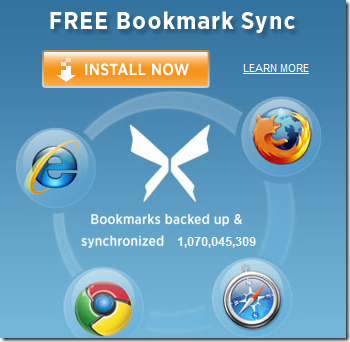
E quando uno strumento così utile smette di funzionare, non è una bella sensazione. Questo è quello che è successo con il componente aggiuntivo Chrome di Xmarks. Ha iniziato a generare strani errori e si è semplicemente rifiutato di sincronizzarsi. Il componente aggiuntivo è in versione beta e quindi non possiamo davvero incolpare gli sviluppatori.
Così ho deciso di setacciare il web nella speranza di trovare una soluzione. Sono venuto a sapere che non ero l'unico a ricevere quegli errori. Un numero enorme di persone aveva
pubblicato le loro preoccupazioni nella pagina del componente aggiuntivo ufficiale e nella pagina della community di Xmarks su Ottieni soddisfazione. Ed è qui che mi sono imbattuto in questa soluzione.Ecco i passaggi.
1. Disinstalla l'estensione Xmarks per Chrome facendo clic sull'icona della chiave inglese in alto a destra, andando su "Estensioni" e facendo clic su "Disinstalla" accanto a "Sincronizzazione segnalibri Xmarks".
2. Chiudi il browser. (Chrome, intendo)
3. Gli utenti Windows devono andare alla loro casella di ricerca in Start e digitarla
%localappdata%\Google\Chrome\Dati utente\Default\Archiviazione locale
Per gli utenti Ubuntu, è questo:
~/.config/google-chrome/Default/Archiviazione locale
Quindi, in pratica, andremo alla cartella di archiviazione locale di Chrome nel tuo account utente.
4. Una volta che sei lì, devi eliminare questo file
chrome-extension_ajpgkpeckebdhofmmjfgcjjiiejpodla_0.localstorage “
Stai attento. Troverai molti file lì e sembrano tutti uguali. Quindi assicurati di eliminare quello giusto. Nel mio caso, era il primo dell'elenco, quindi non ho dovuto cercare a lungo.
5. Al termine, riapri Chrome, reinstalla il file Estensione Xmarks e configuralo di nuovo. Sei bravo ad andare. 🙂
Spero che funzioni anche per te.
[Attraverso Comunità Xmarks]
Ultimo aggiornamento il 02 febbraio 2022
L'articolo sopra può contenere link di affiliazione che aiutano a supportare Guiding Tech. Tuttavia, non pregiudica la nostra integrità editoriale. Il contenuto rimane imparziale e autentico.



